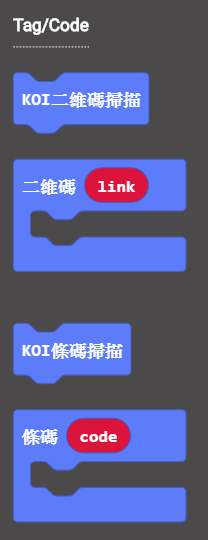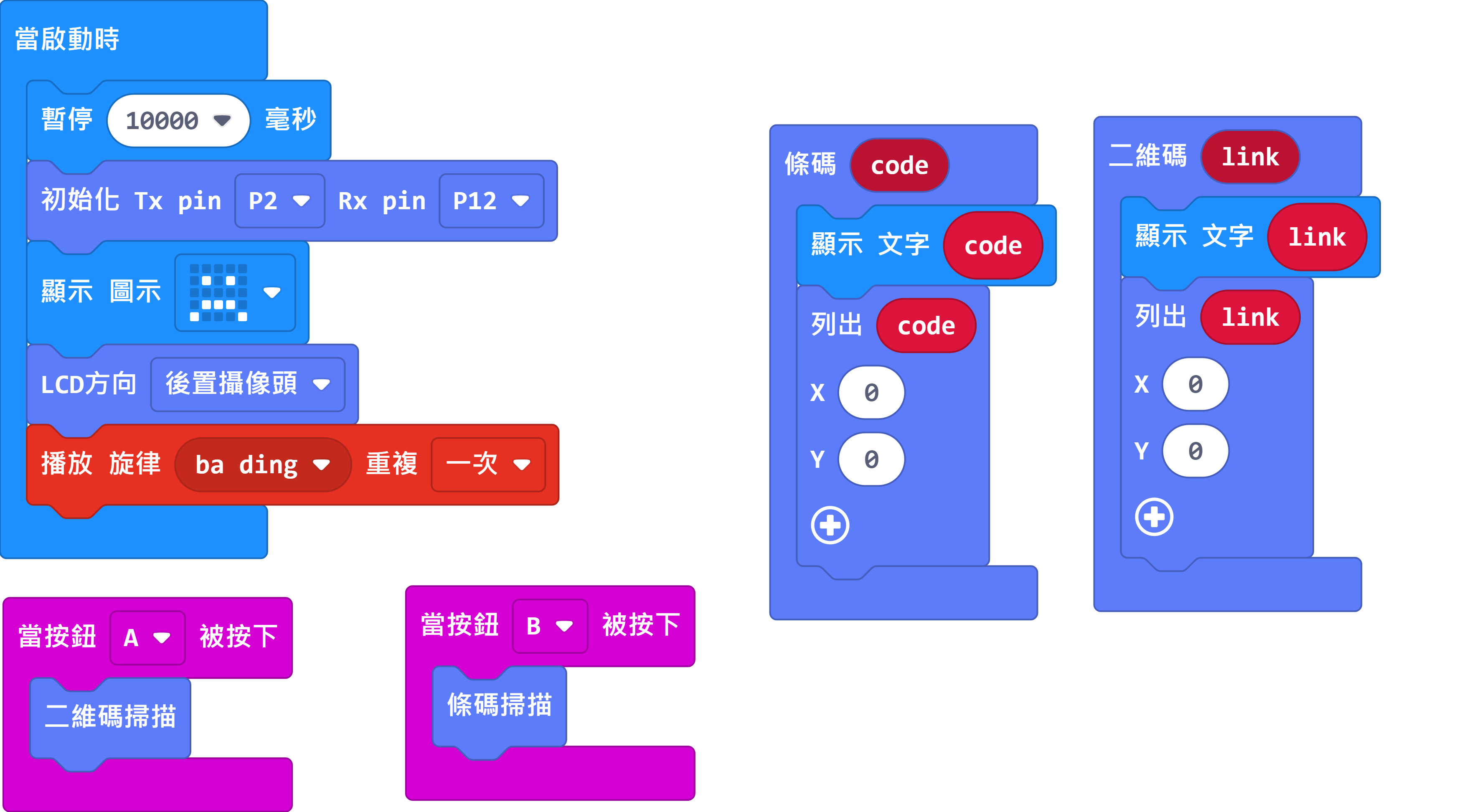讀取條碼Bar Code 及 二維碼QR Code¶
· 條碼 (Bar Code) 廣泛用於我們生活中,例如產品的識別標籤。
· 二維碼(QR Code)用於支付場景或者社交場景。
編寫Bar Code及QR Code讀取程式¶

加載KOI插件:¶
在擴展頁直接搜尋KOI (KOI已經過微軟認證,可以直接搜尋)¶
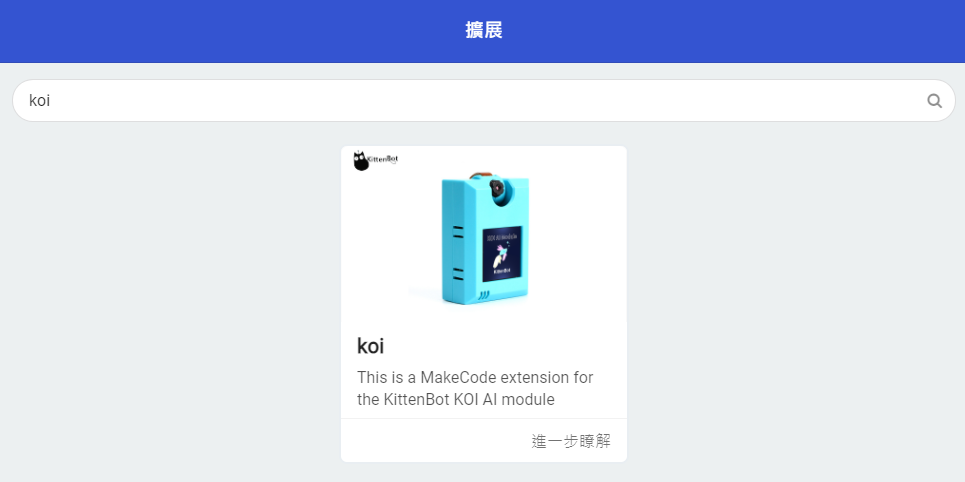
你亦可以用插件地址搜尋¶
KOI插件:https://github.com/KittenBot/pxt-KOI
程式運行流程¶
把程式下載到Microbit 上,
- 把Bar Code 放到KOI 鏡頭前, 按下Microbit的按鍵A,進行識別; Bar Code 數字便會顯示在KOI 的螢幕上。
- 把QR Code 放到KOI 鏡頭前, 按下Microbit的按鍵B,進行識別; QR Code 所含的資訊便會顯示在KOI 的螢幕上。
進階程式¶
讀取Bar Code 及 QR Code 後可能出現大量資訊, 在KOI 的螢幕上未必有足夠時間閱讀; 此時我們便可考慮多加一塊OLED顯示屏, 以提高資訊的可讀性。
編寫程式¶
加入OLED的插件: https://github.com/KittenBot/pxt-oled¶
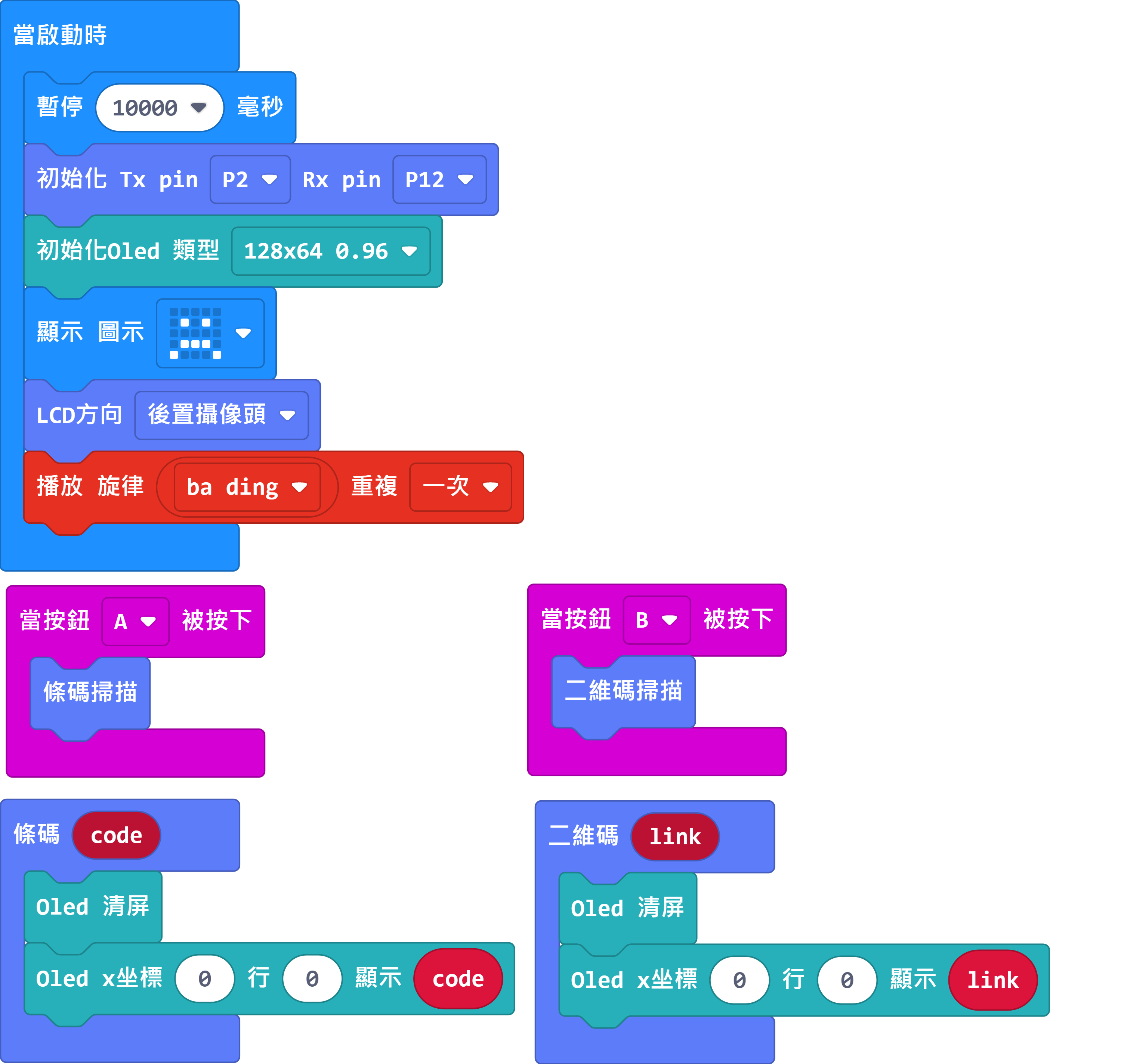
FAQ¶
1: 為什麼我打開電源,按Microbit的A按鍵,怎麼沒反應?¶
· 答:打開電源後, KOI 及microbit 同時起動; 相對上, Microbit 所需的起動時間比KOI魔塊短, 引致 Microbit 的初始化程式已經跑完了,KOI還沒完全起動。
· 解決辦法:打開電源後,重新按下Microbit背後的Reset按鍵,讓Microbit重新開始運行(秘訣就是讓KOI魔塊先完全運行起來,再讓Microbit 跑初始化程式)
2: 為什麼不能成功讀取Bar Code 或QR Code?¶
· 答:條碼及二維碼的寬度要求不小於3.5cm; 若條碼太小,會因解析度太小的原因無法識別。另掃描時保證完全條碼或二維碼入鏡且清晰。